
1. СИСТЕМЫ БД И ИХ ХАРАКТЕРИСТИКИ. БД, БАНК БД, СУБД, ИПС.а
База данных – поименованная совокупность данных, относящихся к некоторой области приложения, обладающая определенной структурой, компонентами которой могут быть любые структурные единицы данных (элементы, группы, записи, файлы), связанные между собой определенным образом. Причем эти данные могут использоваться как в одной, так и в нескольких задачах, одним или несколькими пользователями. БД обладает свойством целостности и свободна от излишней неуправляемой избыточности.
СУБД -программное обеспечение, предназначенное для ведения и поддержания баз данных
Система:

*?2. СУБД (определение, функции)а
-программное обеспечение, предназначенное для ведения и поддержания баз данных, которое поддерживает следующие функции:
1.Создание БД
-определение данных
-инициализация файлов
-ввод данных с формально-логическим контролем (контроль типов данных)
2.Справочная функция +
3.Манипулирование данными +
4.Обновление данных +
5.Реструктуризация данных +
6.Поддержка средств программирования +
7.Обеспечение целостности +
8.Обеспечение безопасности ? +
СУБД поддерживает определенную модель данных и функционирует в определенной операционной обстановке.
О. обстановка – конфигурация технических средств и системно-программных средств.(?) Может быть рабочая и минимальная конфигурация.
Минимальная – включает только проверку работоспособности проекта. Системно-программные средства – ОС и сетевая ОС.
3. УРОВНИ КЛАССИФИКАЦИИ ПОЛЬЗОВАТЕЛЕЙ СИСТЕМ БАЗ ДАННЫХ.а
4. Определение данных в базах данных.а
Это определение структуры таблицы (имена полей, типы данных, размерность данных, класс значений данных или области допустимых значений данных), определение связей, индексов. Ввод данных возможен через:
-СУБД
-Форму
-Из файла
-Прикладной программой
Языковые средства, которые могут использоваться для определения данных:
1.SQL (в виде текста программы)
2.Диалоговые средства конкретной СУБД
5. Языки запросов СУБД.а
6. Манипулирование данными в СУБД.а
-создание таблиц ?
-соединение 2х или нескольких таблиц
-удаление ненужных данных
-обновление данных (замена текущих значений на новые. Существует проблема одновременного обновления одних и тех же данных разными пользователями)
-реструктуризация (изменение структуры, схемы, типа данных, имен столбцов?, индексов, связей между таблицами). Строится на принципе независимости данных и подпрограмм.
7. Модификация баз данных.а
8. Реструктуризация баз данных.а
9. Понятие целостности баз данных.а
10. Безопасность баз данных.а
11. МОДЕЛИ ДАННЫХ. КЛАССИФИКАЦИЯ МОДЕЛЕЙ.а
Данные- описание различных явлений и предметов вне зависимости от того, достигнуто полное понимание или нет.
Информация – приращение знания, которое может быть выведено на основании данных.
Модель данных – представление о предметной области в виде данных и связей между ними.
Может отображать либо концептуальное представление, либо представление реализации (даталогическое). Концептуальное формируется до выбора СУБД, даталогическая модель строится после выбора СУБД. Каждая СУБД поддерживает разную модель данных. Одна и та же модель данных может быть выражена разными структурами.
Предметная область – часть реального мира, представляющая интерес для использования в информационной системе
Схема – графическое (формальное) определение логической структуры данных.
База данных – совокупность данных, структура которых соответствует определенной схеме.
12. Объекты и отношения. ER-диаграммы, концептуальное проектирование.а
Концептуальная модель:
1) то, что получается на этапе концептуального проектирования (до выбора СУБД)
2)полное информационное содержание базы данных
Концептуальная структура (схема) состоит из основных элементов данных предметной области (личности, факты, документы), называемых сущностями или объектами.
Сущности описываются с помощью других элементов данных – атрибутов.
Между сущностями существуют связи типа 1:1, 1:n, m:n.
Пример:

13. ЭТАПЫ ПРОЕКТИРОВАНИЯ БАЗ ДАННЫХ.а
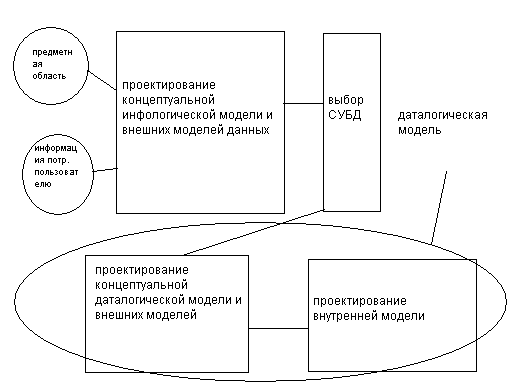
*14. АРХИТЕКТУРА (общая схема) СИСТЕМ БАЗ ДАННЫХ.а
Принцип независимости данных и программ: есть логическая структура данных и физическая.
В 70-80х годах стали создаваться новые СУБД, представление о базах данных стало многоуровневым:

Верхний уровень – предоставление информации через интерфейс (для конечного пользователя)
Внешняя модель – представление о данных разработчика программ. Определяется внешней схемой (подсхемой)
Концептуальная модель – полное информационное содержание БД. Определяется схемой БД, является представлением о данных администратора или владельца БД.
Внутренняя модель – описывает структуру хранения базы данных (физическое размещение может отличаться), определяет типа хранимых данных, организацию индексных файлов. Представляет информацию о последовательности хранения данных (в упорядоченном виде или по мере поступления).
Отображение представляется в виде программных модулей, которые производят выборку данных.
*?15. СРАВНЕНИЕ РЕЛЯЦИОННОГО, ИЕРАРХИЧЕСКОГО И СЕТЕВОГО ПОДХОДА К ФОРМЕ МОДЕЛЕЙ ДАННЫХ.а
Реляционная модель:
№с |
Сотрудник |
|
№с |
№д |
Оклад |
|
№д |
Должность |
С1 |
Иванов |
С1 |
Д1 |
150 |
Д1 |
Инженер |
||
С2 |
Петров |
С2 |
Д2 |
180 |
Д2 |
Ст.инженер |
||
С3 |
Титов |
С2 |
Д4 |
200 |
Д3 |
Водитель |
||
|
С3 |
Д1 |
140 |
Д4 |
Нач.отдела |
|||
Схема: сотрудник->оклад->должность
Иерархическая модель:

Минусы – поиск требует обход всего дерева.
Сетевая модель:
Файлы организованы по принципу индексных структур (есть указатели).+

Минусы: при разрастании системы становится неудобным.
16. Реляционная модель данных.а
17. Иерархическая модель данных.а
18. Сетевая модель данных.а
19. ЛОГИЧЕСКИЕ СТРУКТУРЫ ДАННЫХ. (ЭЛЕМЕНТ, ГРУППА (КОРТЕЖ), ОТНОШЕНИЕ, ПРЕДСТАВЛЕНИЕ)а
20. ОРГАНИЗАЦИЯ ФИЗИЧЕСКИХ ЗАПИСЕЙ. СПОСОБЫ ВЫДЕЛЕНИЯ ЭЛЕМЕНТОВ В ФИЗИЧЕСКОЙ ЗАПИСИ.а
21. ПОСЛЕДОВАТЕЛЬНЫЙ ФАЙЛ, ФАЙЛ С УКАЗАТЕЛЕМ, ИНДЕКСИРОВАНИЕ ПО ОДНОМУ ЭЛЕМЕНТУ.а
22. ИНВЕРТИРОВАННАЯ ОРГАНИЗАЦИЯ ФАЙЛОВ.а
23. СПИСКОВЫЕ СТРУКТУРЫ (списки).а
24. ХЭШ-АДРЕСАЦИЯ.а
25. Иерархическая организация (структура хранения).а
26. Бинарные деревья и их использование в СУБД.а
27. B+деревья и их использование в СУБД.а
28. Создание форм в СУБД Visual Foxproб
В начале мы создали автоформу для первой таблицы. Выполнив для этого команду File→New в меню FoxPro. В окне создания нового файла мы выбрали опцию создания автоформы (Form) и нажали на кнопку мастера форм (Wizard). В появившемся диалоговом окне Wizard Selection (выбор мастера) выбираем тип создаваемой формы. В нашем случае это однотабличный тип (Form wizard).
После нажатия кнопки ОК, появляется первое диалоговое окно мастера, в котором необходимо указать таблицу, для которой создается форма и выбрать поля этой таблицы, размещаемые в форме. В области Databases and tables (Базы данных и таблицы) расположены два списка. Верхний список содержит список открытых баз данных, нижний – список таблиц выбранной базы данных. Из нижнего столбца мы выбираем таблицу Works.dbf, по которой и будем создавать первую форму. В свою очередь список Available fields (имеющиеся поля) содержит перечень всех полей таблицы. Из данного списка переносим в Selected fields (выбранные поля) поля, которые хотим разместить на создаваемой форме: Name, Author, kolvostr и god. Для переноса полей используются кнопки, расположенные между списками. Нажимаем кнопку Next для перехода к следующему шагу.
В появившемся диалоговом окне мастера устанавливаем понравившийся нам стиль отображения объектов формы и типы кнопок управления.
На следующем третьем шаге задается критерий сортировки данных, отображаемых на форме. Поле, по которому будет осуществляться упорядочение (Name), я помещаю в список Selected fields (выбранные поля). Для переноса полей из списка Available fields or index tag (имеющиеся поля и индексы) в список Selected fields (выбранные поля) используется кнопка Add (добавить). В нашей форме сортировка будет осуществляться по возрастанию, на что указывает отмеченная по умолчанию опция Ascending.
На заключительном четвертом шаге создания формы с помощью мастера задаем заголовок формы "Книги" в поле Type a title for your form, а также указываем действие с созданное формой, выбрав опцию Save and run (сохранить и запустить форму на выполнение).
После сохранения в диалоговом окне Save под именем Works.scx мы увидели общий вид запущенной формы.
29. Создание меню в СУБД Visual Foxpro. б
30. Создание отчетов в СУБД Visual Foxpro б
Отчет – это форматированное представление данных, выводимое на экран, принтер или в файл. Создаем отчет для первой таблицы. Для этого выполняем команду File→New в меню FoxPro. В окне создания нового файла мы выбрали опцию создания отчета (Report) и нажали на кнопку мастера отчетов (Wizard).
В появившемся диалоговом окне Wizard Selection (выбор мастера) выбираем тип создаваемого отчета. В нашем случае это однотабличный тип (Report wizard).
После нажатия кнопки ОК, появляется первое диалоговое окно мастера, в котором необходимо указать таблицу, для которой создается отчет и выбрать размещаемые в этом отчете поля. Аналогично созданию формы, выбираем таблицу Works.dbf, по которой и будем создавать первый отчет. В список Selected fields (выбранные поля) переносим из списка Available fields (имеющиеся поля) поля: Name, Author, kolvostr и god.
На втором шаге необходимо указать поля, по которым будет осуществляться группировка данных в отчете. Оставим на этом этапе все без изменения.
Выбираем на третьем шаге стиль отображения объектов в отчете; порядок размещения объектов в отчете и ориентацию страницы на четвертом шаге.
После установления требуемых опций, нажимаем кнопку Далее (Next). В следующем диалоговом окне мастера задаются поля, по которым требуется упорядочение данных в отчете. В нашем случае мы выбрали поле Name:
Задаем заголовок отчета, используя для этого поле ввода Type a title for your report (Тип заголовка отчета). На этом же шаге выбираем один из трех вариантов дальнейшей работы с отчетом – Save report and modify it in the Report Designer – созданный отчет сохраняется на диске под указанным именем (Works.frx) и открывается в конструкторе отчетов для модификации.
Вся рабочая область конструктора отчетов по умолчанию разделена на три полосы, ограничиваемые разделительными строками. Наименование полосы отображается на разделительной строке, находящейся непосредственно под этой полосой. Также в отчете могут использоваться дополнительные полосы. Рассмотрим типы полос окна конструктора отчетов на нашем примере.
Наименование полос |
Назначение |
Title (Титул) |
В этой полосе размещается информация, появляющаяся перед основным отчетом. Это может быть имя отчета или любые другие данные, помещаемые только вверху первой страницы отчета. |
Page Header (Верхний колонтитул) |
Данные, помещенные в полосу, печатаются в начале каждой страницы. Например, название отчета, текущая дата или номер страницы. (Основная полоса) |
Column Header (Группа сверху) |
В этой полосе печатается информация, используемая при группировке. При группировке данных группа может иметь верхние полосы, печатаемые до нее. Они помогают идентифицировать информацию, содержащуюся на каждом уровне группировки. |
Detail (Детали) |
Это полоса является основной и содержит данные полей из таблицы или результат вычислений над ними. |
Column Footer (Группа снизу) |
В полосе размещается итоговая информация по группе |
Page Footer (Нижний колонтитул) |
В нижнем колонтитуле печатаются название отчета, дата, номер страницы и итоговые значения по данным текущей страницы. (Основная полоса) |
Summary (Итоги) |
В итоговой части отчета содержится информация, повторяющаяся один раз после основного отчета и содержащая итоговые значения или заключительный текст. |
Для отчета по многим формам – -to-Many Report Wizard, выбираем родительскую таблицу, дочернюю, вид связи между ними, поле, по которому сортируется, стиль создаваемого отчета.
31. Создание этикеток (label) в СУБД Visual Foxproб
Теперь создадим этикетки для таблицы authors.dbf. Для этого выполняем команду File→New в меню FoxPro. В окне создания нового файла мы выбрали опцию создания этикеток (Label) и нажали на кнопку мастера этикеток (Wizard).
В появившемся первом диалоговом окне мастера необходимо выбрать источник данных, т.е. указать таблицу, из которой будут выбираться данные(authors.dbf).
На втором шаге из предложенного списка наиболее часто используемых размеров этикеток нужно выбрать подходящий. Столбец Avery содержит наименования этикеток. В столбце Dimensions (Размеры) отображаются размеры этикетки, а в столбце Columns (Колонки) – количество колонок этикетки, помещаемых на странице. По умолчанию размер этикеток указывается в дюймах, а при установке опции Metric – в миллиметрах.
На третьем шаге создания этикетки необходимо расположить поля, знаки пунктуации (точка, запятая, дефис, пробел, двоеточие), сформировав текст этикетки.
На предпоследнем шаге следует задать порядок сортировки данных. В нашем случае этикетки будут отсортированы по фамилиям авторов (поле Firstname). Из предложенных на пятом шаге вариантов выбираем опцию сохранения и открытия этикеток в конструкторе этикеток (Save Label and modify in the Label Designer). Сохраняем получившиеся этикетки под именем Authors.lbx и просматриваем полученный результат
32. Создание форм "один-ко-многим" в СУБД Visual Foxpro. Установление отношения в форме.б
Вначале выполняем команды File→New в меню FoxPro. В окне создания нового файла мы выбираем опцию создания автоформы (Form) и нажимаем на кнопку мастера форм (Wizard). В появившемся диалоговом окне Wizard Selection (выбор мастера) выбираем тип создаваемой формы. В нашем случае это многотабличный тип (One-to-Many Form Wizard).
После нажатия кнопки ОК, появляется первое диалоговое окно мастера, в котором необходимо указать родительскую таблицу для создаваемой формы и выбрать поля этой таблицы, размещаемые в форме. На данном шаге мы выбираем таблицу Authors.dbf, которая и будет родительской. В список Selected fields (выбранные поля) мы переносим поля родительской таблицы, которые хотим разместить на создаваемой форме: Firstname и Name.
На следующем шаге выбираем дочернюю таблицу (Works.dbf) и следующие поля, которые будут размещены на форме от второй таблицы, - Name и God.
На третьем шаге проверяем поля, по которым устанавливается связь между нашими таблицами:
Четвертый шаг. Выбираем понравившийся стиль отображения объектов формы и типы кнопок управления. Пятый шаг. Указываем поле, по которому будет проводится сортировка (в нашем случае – поле Name). Шестой шаг. Задаем заголовок формы "Книги и авторы" в поле Type a title for your form, а также указываем действие с созданное формой, выбрав опцию Save and run (сохранить и запустить форму на выполнение). После сохранения в диалоговом окне Save под именем Works and authors.scx и изменение вида формы в конструкторе форм получаем итоговый вид формы на основе двух таблиц
33. Определение данных в системе Visual FOXPRO.б
34. Объектно-ориентированное визуальное проектирование форм в СУБД Visual Foxproб
35. ХАРАКТЕРИСТИКА СУБД Visual FOXPROб
36. СОЗДАНИЕ И ВЕДЕНИЕ БД В Visual FOXPRO (ОСНОВНЫЕ КОМАНДЫ).б
37. ПРОГРАММИРОВАНИЕ В СУБД Visual FOXPRO.б
Visual FoxPro позволяет сохранять последовательность команд
(программу) в командном файле и впоследствии выполнять их.
Файл с текстом программы имеет расширение .PRG.
3.1. Создание программ
Чтобы начать писать новую программу, можно выбрать пункт
меню FileЃЁNew, в диалоговом окне New выбрать переключатель
Programm (см. рис. 2.2) и нажать на кнопку New или в командном
окне ввести команду MODIFY COMMAND. В результате этих опера-
ция будет открыто окно редактирования программы (рис. 3.1).
Рис. 3.1. Создание программ в среде Visual FoxPro
Программа состоит из последовательности команд, которые пи-
шутся построчно. Символ «*» в начале строки и символ «&&» в
произвольной позиции строки означают начало комментария (т.е.
текст, следующий за этими символами, не интерпретируется
FoxPro как команда). Символ «;» – признак переноса продолжения
команды на следующую строку.
55
Окно для ввода текста программы
При сохранении и выходе из окна редактирования программы
необходимо присвоить программе соответствующее имя.
3.2. Редактирование программ
Для редактирования программы необходимо выполнить ко-
манду MODIFY COMMAND <имя_программы> с указанием имени
программы, которую необходимо отредактировать. Откроется
окно редактирования программы, аналогичное рис. 3.1. После вне-
сения изменений необходимо сохранить файл для сохранения вне-
сенных изменений.
3.3. Удаление программ
Удалить файл программы с диска можно с помощью команды
DELETE FILE <имя_программы>.prg.
3.4. Выполнение программ
Выполнить сохраненную в файле программу можно, запустив
ее через пункт меню ProgramЃЁRun или из командного окна ко-
мандой DO <имя_программы>.
38. ОПЕРАТОРЫ ДОСТУПА И ПОИСКА КОМАНДНОГО ЯЗЫКА СИСТЕМЫ Visual FOXPRO.б
39. Установление отношения в базе данных в СУБД Visual FoxPro.б
40. Установление отношения с использованием команды SET RELATION в СУБД Visual FoxPro.б
41. Программный способ установление отношения в СУБД Visual FoxPro.б
42. Управление доступом, привилегии.б
43. ОТНОШЕНИЯ И СХЕМЫ ОТНОШЕНИЙ. ФОРМАЛИЗАЦИЯ ОТНОШЕНИЙ. КЛЮЧ ОТНОШЕНИЯ, ВЫДЕЛЕННЫЙ КЛЮЧ, СУПЕРКЛЮЧ.в
44. ОБНОВЛЕНИЕ ОТНОШЕНИЙ (УДАЛЕНИЕ, ДОБАВЛЕНИЕ, ЗАМЕНА).в
45. БУЛЕВЫ ОПЕРАЦИИ НАД ОТНОШЕНИЯМИ. ДОПОЛНЕНИЕ, АКТИВНОЕ ДОПОЛНЕНИЕ, ВЫБОР, ПРОЕКЦИЯ, СОЕДИНЕНИЕ.в
46. ОПЕРАТОР ДЕЛЕНИЯ. ПОСТОЯННЫЕ ОТНОШЕНИЯ. ПЕРЕИМЕНОВАНИЕ АТРИБУТОВ, ЭКВИСОЕДИНЕНИЕ.в
47. РАСШИРЕНИЕ ДЛЯ СРАВНЕНИЯ НА ДОМЕНАХ. РАСШИРЕНИЕ ОПЕРАТОРА ВЫБОРА. ОПЕРАТОР О - СОЕДИНЕНИЯ.в
48. ОПЕРАТОР РАСЩЕПЛЕНИЯ.в
49. ОПЕРАТОР ФАКТОР.в
50. ФУНКЦИОНАЛЬНЫЕ ЗАВИСИМОСТИ. АЛГОРИТМ ПРОВЕРКИ ФУНКЦИОНАЛЬНОЙ ЗАВИСИМОСТИ SATISFIES.в
*51. 1-АЯ НОРМАЛЬНАЯ ФОРМА. ПРИМЕРЫ.в
*52. 2-АЯ НОРМАЛЬНАЯ ФОРМА. ПРИМЕРЫ.в
*53. ТРАНЗИТИВНАЯ ЗАВИСИМОСТЬ. 3-Я НОРМАЛЬНАЯ ФОРМА. ПРИМЕРЫв
54. Назначение языка баз данных SQL. Основные принципы языка.в
Язык SQL (Structured Query Language) предназначен для выпол-
нения операций над таблицами (создание, удаление, изменение
структуры) и над данными таблиц (выборка, изменение, добавле-
ние и удаление), а также некоторых сопутствующих операций, и
не содержит операторов управления, организации подпрограмм,
ввода-вывода и т. п. Таким образом, SQL не обладает функциями
полноценного языка разработки, т.е. является непроцедурным язы-
ком. В связи с этим SQL автономно не используется, обычно его
включают в состав средств разработки программ СУБД (например,
FoxPro СУБД Visual FoxPro, ObjectPAL СУБД Paradox, Visual Basic
for Applications СУБД Access), причем в различных СУБД со-
став операторов SQL может несколько отличаться [1].
Язык SQL является первым и пока единственным стандартным
языком работы с базами данных, который получил достаточно ши-
рокое распространение [7]. Практически все крупнейшие разработ-
чики СУБД в настоящее время создают свои продукты с использо-
ванием языка SQL либо интерфейса SQL, и большинство таких
компаний участвуют в работе, по меньшей мере, одной организа-
ции, которая занимается разработкой стандартов этого языка.
Язык SQL также принят в качестве Федерального стандарта обра-
ботки информации (Federal Information Processing Standard – FIPS),
который должен соблюдаться в СУБД для получения разрешения
продавать ее на территории США. Хотя исходные концепции язы-
ка SQL были разработаны корпорацией IBM, его важность очень
скоро подтолкнула и других разработчиков к созданию собствен-
ных реализаций. В настоящее время на рынке доступны буквально
сотни продуктов, построенных на использовании языка SQL,
причем постоянно приходится слышать о выпуске все новых и новых версий
В современных СУБД с интерактивным интерфейсом можно создавать запросы, используя другие средства, например QBE (Query By Example – запрос по образцу)2. Запрос по образцу – это интерактивное средство для выбора данных из одной или нескольких таблиц. При формировании запроса Вам необходимо указать критерии выборки записей в исходной таблице. При этом вместо того, чтобы печатать предложения на специальном языке, необходимо просто заполнить бланк запроса, который располагается в окне конструктора запросов. Метод формирования запроса путем заполнения бланка прост для изучения и понимания. Он способствует эффективному использованию возможностей FoxPro пользователями, имеющими даже минимальный навык работы с приложением или не имеющими его вовсе.
Однако по сравнению с QBE применение SQL зачастую позволяет повысить эффективность обработки данных в базе. Например, при подготовке запроса в среде FoxPro можно перейти из окна конструктора запросов (формулировки запроса по образцу на языке QBE) в окно с эквивалентным оператором SQL. Подготовку нового запроса путем редактирования уже имеющегося в ряде случае
проще выполнить путем изменения оператора SQL.
Основным назначением языка SQL (как и других языков для работы с базами данных) является подготовка и выполнение запросов. В результате выборки данных из одной или нескольких таблиц может быть получено множество записей, называемое представлением.
Представление по существу является таблицей, формируемой
в результате выполнения запроса. Можно сказать, что оно является разновидностью хранимого запроса. По одним и тем же таблицам можно построить несколько представлений. Само представление описывается путем указания идентификатора представления и запроса, который должен быть выполнен для его получения
55. SQL.: Управление таблицами: создание, удаление. Типы данных в таблицах.в
FoxPro: создавать таблицы, объединять их в базу данных, добавлять или удалять записи из таблицы, создавать индексы и осуществлять отбор данных.
